特别提醒:
1.首次登录新邮箱系统必须使用电脑浏览器(网页端)!
2.请在客户端中新建账号使用,不要更改原来的账号配置(否则客户端邮件易被清空,无法恢复)。
3.公共邮箱的客户端使用请参见“公共邮箱登录、迁移和使用方法”。
一、收发信服务器地址
POP3/SMTP协议:
接收邮件服务器:pop.zjut.edu.cn (端口 110),SSL端口号995
发送邮件服务器:smtp.zjut.edu.cn (端口 25),SSL端口号465
IMAP协议:
接收邮件服务器:imap.zjut.edu.cn (端口 143),使用SSL端口号993
发送邮件服务器:smtp.zjut.edu.cn (端口 25),使用SSL端口号465
海外用户可使用海外专用链路,能提高邮件收发速度:
POP3/SMTP协议
接收邮件服务器:hwpop.exmail.qq.com ,使用SSL端口号995
发送邮件服务器:hwsmtp.exmail.qq.com ,使用SSL端口号465
IMAP协议
接收邮件服务器:hwimap.exmail.qq.com ,使用SSL端口号993
发送邮件服务器:hwsmtp.exmail.qq.com ,使用SSL端口号465
二、常用客户端设置方法
1. Foxmail设置方法(首选推荐)
(1)新建帐号
注意:如果早前已在Foxmail中添加过学校邮箱,请保留旧账户,请勿直接在旧帐户上修改收发参数。
a.点击“新建”,选择“腾讯企业邮”
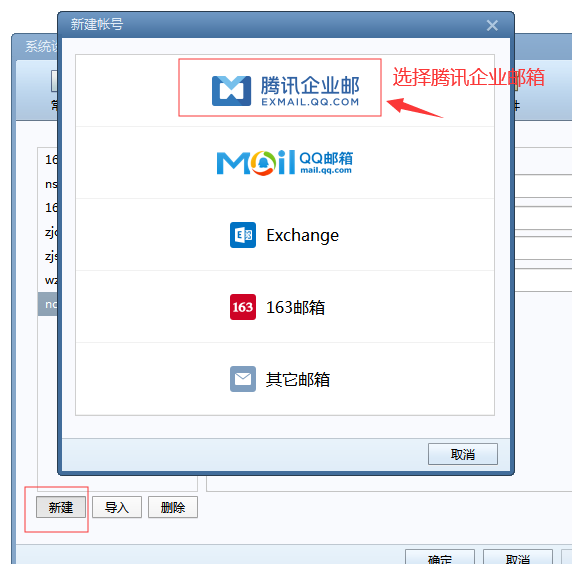
b.用户可以通过微信扫码(需绑定过微信)、通过手机验证码及通过账号密码(需在网页端中设置过密码)三种方式添加账号。

2.win10自带客户端
(1) 点击添加账户,选择高级设置

(2) 选择Internet电子邮件
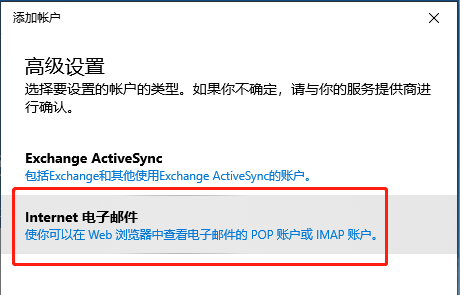
(3)输入相关配置
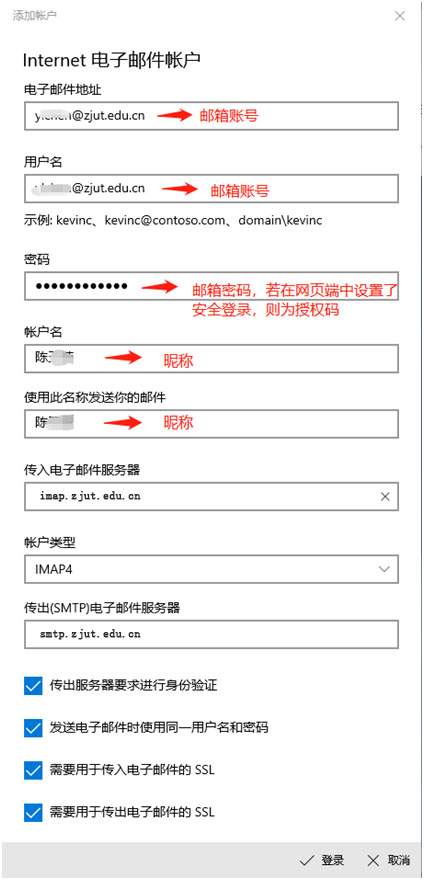
(4)完成账户添加
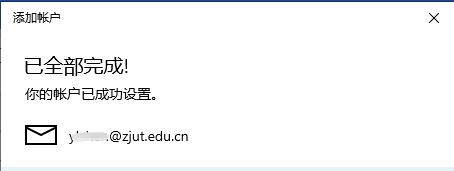
3.苹果电脑自带邮件客户端
请参照以下步骤重新添加账户:
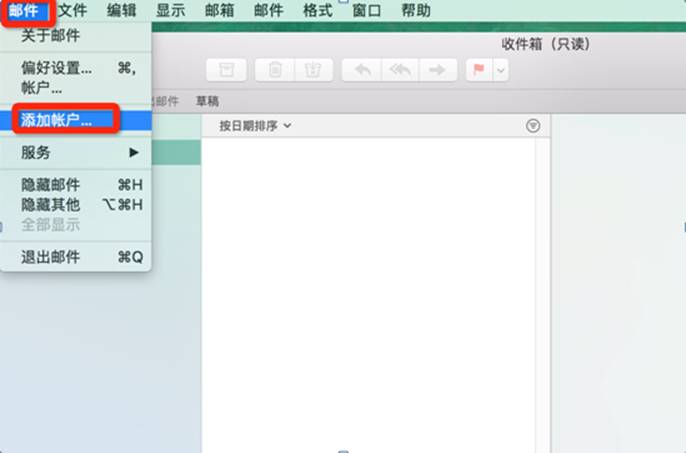



注:点击“登录”后,会跳到下图界面,账户类型请选择"IMAP",收件服务器请填写"imap.zjut.edu.cn",发件服务器请填写"smtp.zjut.edu.cn"。
填写完成相关信息,点击上图中的“登录”按钮,会出现下图页面,则说明客户端账户添加成功。

4. 苹果手机自带客户端
请参照以下步骤重新添加账户:
(1) 选择最下方的“其他”选项
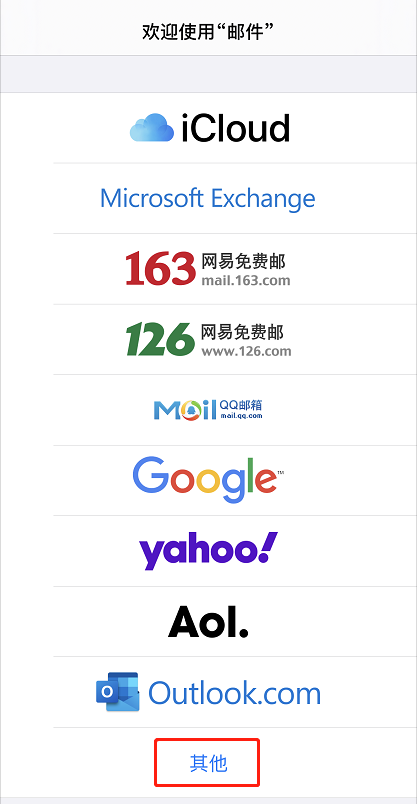
(2) 输入账号密码
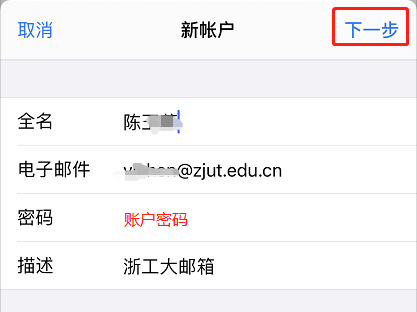
(3) 填写收发件服务器地址,请按图输入账号密码。收件与发件服务器下面的账号密码都必须填写,请注意IMAP和POP两种协议的参数区别。
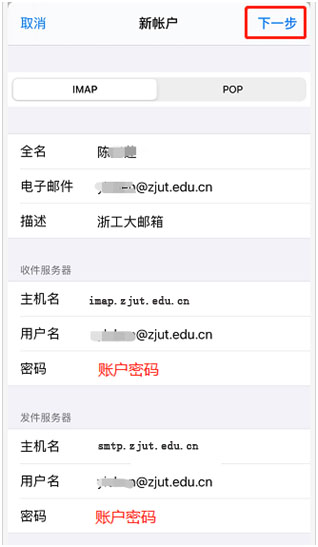
(4) 点击“存储”完成配置。
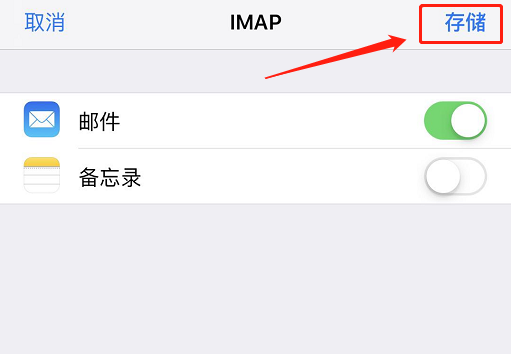
5.安卓手机自带邮箱客户端等
不同的邮箱客户端设置具体步骤有差异,配置时保证账号密码准确、协议对应的服务器地址正确即可。收发信服务器地址如下:
(1)POP3/SMTP协议:
接收邮件服务器:pop.zjut.edu.cn (端口 110),使用SSL端口号995
发送邮件服务器:smtp.zjut.edu.cn (端口 25),使用SSL端口号465
(2)IMAP协议:
接收邮件服务器:imap.zjut.edu.cn (端口 143),使用SSL端口号993
发送邮件服务器:smtp.zjut.edu.cn (端口 25),使用SSL端口号465






